Adobe Lightroom 2 gjennomgang
Photography Anmeldelser / / March 17, 2020
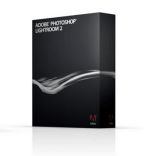 Jeg så gjennom noen fotografier jeg nylig hadde tatt, og trodde at hele helgens fotograferingsverd var en byste. Jeg ble heller humlet ut. Jeg åpnet favorittprogrammet mitt, Adobe Lightroom å se deg rundt. Jeg begynte å utvikle noen av skuddene og fant ut at jeg hadde mange flere keepere som jeg opprinnelig hadde trodd! Denne omstendigheten fikk meg til å tenke på hvor mye jeg kjærlighet Lightroom. Så jeg regnet med at jeg ville skrive noen få artikler om Lightroom som anmeldte noen av favorittfunksjonene mine.
Jeg så gjennom noen fotografier jeg nylig hadde tatt, og trodde at hele helgens fotograferingsverd var en byste. Jeg ble heller humlet ut. Jeg åpnet favorittprogrammet mitt, Adobe Lightroom å se deg rundt. Jeg begynte å utvikle noen av skuddene og fant ut at jeg hadde mange flere keepere som jeg opprinnelig hadde trodd! Denne omstendigheten fikk meg til å tenke på hvor mye jeg kjærlighet Lightroom. Så jeg regnet med at jeg ville skrive noen få artikler om Lightroom som anmeldte noen av favorittfunksjonene mine.
For å begynne, la meg forklare hva Adobe Lightroom er, og hva det ikke er så bra som hvem det er for og hvem det ikke er for.
Hva kan jeg bruke Adobe Lightroom til?
I et nøtteskall er Lightroom et programvareverktøy for forvaltning, fotoutvikling og output. Hva betyr alt det? For å gjøre det enkelt har Lightroom fem forskjellige moduler hver med en bestemt tiltenkt funksjon:
Bibliotek
Utvikle
Lysbilde
Skrive ut
web
Først er bibliotekmodulen
Bibliotekmodulen er der du katalogiserer alle bildene dine og grupperer dem i kataloger og samlinger for enkel filhåndtering. Denne modulen er også der du administrerer alle nøkkelord og metadata for bildene / bibliotekene dine. Hva er nøkkelord?
Søkeord lar deg tagge hvert av bildene dine med relevante ord for å beskrive hva det bildet handler om, hvem som var i det og hvor og hvorfor tatt. Denne informasjonen blir avgjørende når bildesamlingen din begynner å vokse, og du må finne et bilde som hadde et badehåndkle i seg, men du kan ikke huske når eller hvor du tok den. Med nøkkelord kan du søke etter det raskt og enkelt å finne den sjeldne perlen i sanden (så å si.) Denne prosessen er spesielt nyttig for profesjonelle som trenger å holde alle sine forskjellige samlinger av fotoseanser organisert.
metadata handler om kamera- og filinnstillinger lagret i hver bildefil. De fleste av disse dataene er skrevet på hvert bilde av kameraet ditt, og dette kalles EXIF-data. Den inkluderer filnavnet, tittelen, fanger tid / dato, plassering og kamerainnstillinger som eksponering, brennvidde, ISO, blitsmodus og kameramerket og modellen <Puh>. Andre metadata du senere legger til bildet kalles IPTC data. Vanligvis inkluderer disse dataene overskrifter, skapere / fotografering, nøkkelord, etc.
Disse dataene lagres på hvert foto og kan søkes og sorteres ved hjelp av verktøy som <Gjett hva> Adobe Lightroom !! Lightroom lar deg enkelt håndtere og manipulere alle former for metadata som gjør jobben med kapitalforvaltning til en lek. Nedenfor viser noen av dataene som er lagret i hver fil.
Merk: Det er sterkt frarådet å rote med EXIF-data kameraet ditt skriver til bildene.
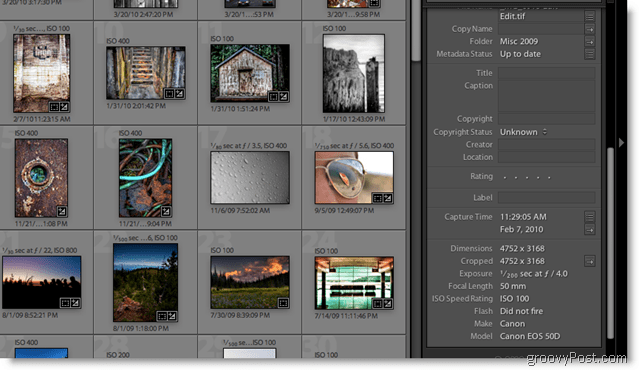
Neste er utvikle modulen
Utviklingsmodulen handler om å endre utseendet og følelsen av bildet. Hvis du ser på høyre side av skjermbildet nedenfor, vil du se en mengde glidebrytere for å endre eksponeringen, lysstyrke, kontrast og en hel rekke andre variabler for å finjustere bildet og få den nøyaktige fargen og se deg ut ønsker. Venstre side har et forhåndsvisningsvindu og en liste med forhåndsinnstillinger samt historikken til endringene som er gjort på bildet. Forhåndsinnstillinger er et groovy trekk ved Lightroom.
Presets er en gruppe med forhåndsbestemte bildeinnstillinger som automatisk blir brukt med ett klikk. Med disse kan du øyeblikkelig endre bildet til et gammeldags sepia-tonet bilde eller endre det til et svart-hvitt foto. En fin ting med Lightroom er at du kan eksportere forhåndsinnstillingene dine og dele dem, det er det hundrevis av mennesker har gjort og postet dem her for å dele. Du kan til og med lagre alle endringene du har gjort for ett bilde som forhåndsinnstilt, og senere bruke alle disse endringene på andre bilder. Yeah. Veldig groovy faktisk!
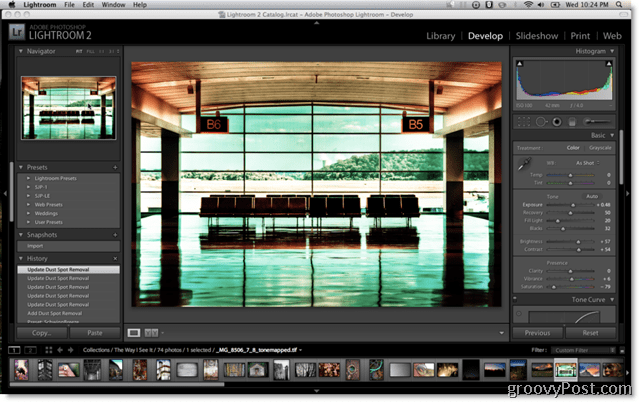
Neste opp er lysbildefremvisningsmodulen
Lightroom lysbildefremvisningsmodulen er stort sett akkurat slik det høres ut. Du kan lage et øyeblikkelig lysbildefremvisning på skjermen fra datamaskinen din med fotografiene. Alternativene går dypt, slik at du kan konfigurere bakgrunnsfarge, hastighet, overganger, musikk, titler og andre layoutinnstillinger. Når du har gjort valgene, er det bare å spille og se på showet.
Print-modulen er neste
Lightroom lar deg virkelig kontrollere hvordan og hva du skal skrive ut. Du kan lage kontakt- / rutenettark som har alle slags layoutalternativer. Dette er veldig nyttig å skrive ut en haug med bilder på en side, akkurat som hvordan du kan huske skoleskildringene dine. Veldig praktisk for fagfolk å vise klienter en haug bilder de valgte, men med klassen.
Den siste modulen handler om nettet
Nettmodulen lar deg lage profesjonelle nettgallerier som kan legges ut på et nettsted. Det er raskt og enkelt akkurat som det skal være. Tross alt er du en fotograf, ikke en nettdesigner, ikke sant?
En teknikk mange fotografer bruker er å installere et tredjeparts gallerisystem, som min favoritt SlideShowPro, og bruk deretter Adobe Lightroom til å generere all rotete HTML-kode for deg. Lufttett interaktiv lager også noen glatte gallerisystemer som du kan bruke i Lightroom, og er en av favorittene mine.
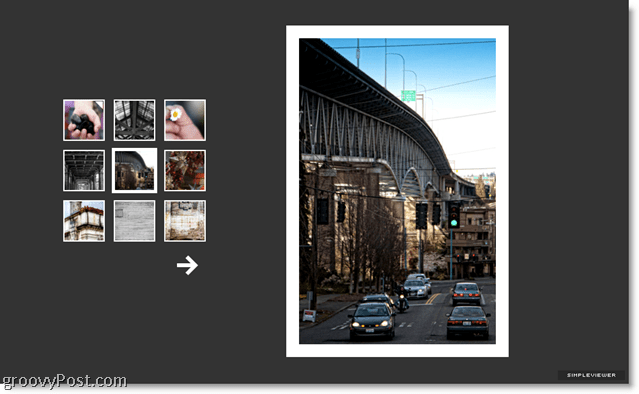
Hva Adobe Lightroom IKKE er
Så det er hva Adobe Lightroom er. Hva er det ikke? Først ut, det er det ikke Adobe Photoshop. Du har ikke nesten nivået på kontrollen over hver piksel, og du kan heller ikke manipulere disse pikslene opp og ned med Lightroom som du kan i Photoshop.
Lightroom har heller ikke lag og filtre og masker som Photoshop gjør. Men den trenger dem ikke. Lightroom er et fotograferingsapplikasjon, ikke et fotomanipuleringsverktøy. Det er fokus på hele arbeidsflyten for fotografering fra å importere bildene til å sende dem ut enten på papir eller til nettet. Det Lightroom gjør, gjør det godt. Det er ikke oppsvulmet og tynget av en mengde gizmos og widgets.
Så hvem skal bruke Lightroom?
Alle som ser alvorlig med fotografering, bør absolutt bruke Adobe Lightroom. Det er bare så mange måter det vil forbedre hver skutt fra å bare få frem og korrigere fargene i et bilde til å endre utseendet til et bilde fullstendig. Hvem skal ikke bruke Lightroom? Folk som liker å ta bilder, men ikke vil eller ikke har tid til å virkelig gjøre dem så perfekte som de kan være. Hvis du ikke er kresen med bildene dine, kan du se andre steder og spare penger. For de menneskene anbefaler jeg heller Google Picasa (som er gratis) eller iPhoto. Jeg har brukt iPhoto ganske mye og elsker det for grunnleggende styring og fargekorrigering, og Google Picasa er også enkel å bruke og fullpakket med funksjoner for både MAC og Windows.
Så, åpenbart det skal være tydelig nå (så du tittelen på dette blogginnlegget, ikke sant?) at jeg er en fan av Adobe Lightroom, men ikke ta ordet mitt for det. Gå tak i en kopi fra Adobe og prøv det med en gratis prøveperiode på 30 dager. Eller hvis du har ligget på gjerdet en stund, men nå er klar til å ta en kopi av Lightroom 2 fra Amazon og spar $ 35 vs. Adobe-nettstedet, så her går du.
Om forfatteren:
Selv om det vanlige hangouten for å dele fotografiet hans er www.brickmonkey.com, vil du også finne brickmonkey som en og annen groovyContributor her @ groovyPost.com for fotograferingstips og triks.



